「ニュースレター」設定を使用して、サイトから読者に送信されるメールを管理します。「設定」→「ニュースレター」に移動して、ダッシュボードでこれらの設定にアクセスします。
新しい読者がブログを購読し、フォローするときに送信される確認メールのメッセージ。WordPress.com は購読の詳細情報をメールに自動的に追加します。確認メッセージはカスタマイズできます。
確認メールのメッセージを更新したら、ページの右上にある「設定を保存」ボタンをクリックして保存します。
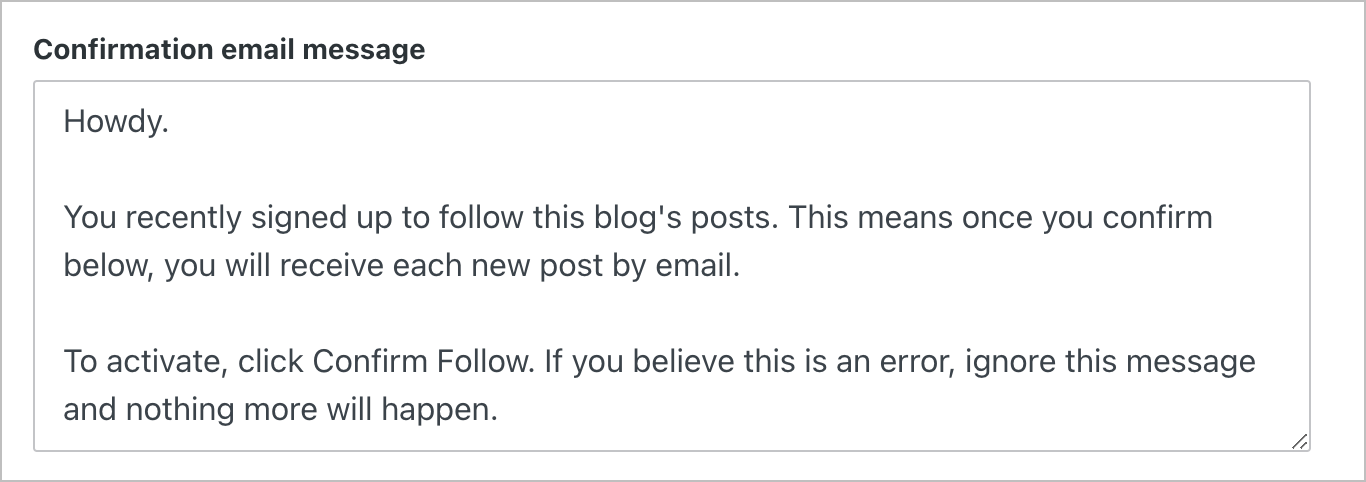
確認メールはコメントのフォロワーへの送信用に変更することもできます。このメールは他のユーザーにブログ投稿がフォローされたときに送信されます。WordPress.com は購読の詳細情報をメールに自動的に追加します。確認メッセージはカスタマイズできます。
コメントフォローの確認メッセージを更新したら、ページの右上にある「設定を保存」ボタンをクリックして保存します。

読者に送信するメールにブログ投稿のアイキャッチ画像を含めるには、次の手順を実行します。
- 「新規ブログ投稿メールでアイキャッチ画像を有効化」設定に切り替えます。
- ページの右上にある「設定を保存」ボタンをクリックします。
アイキャッチ画像の詳細はこちらを参照してください。

訪問者に購読者リストへの参加を促すためにポップアップモーダルを表示するには、次の手順を実行します。
- 「購読者のポップアップを有効にする」設定に切り替えます。
- ページの右上にある「設定を保存」ボタンをクリックします。
このポップアップは、訪問者がサイトをスクロールしたときに表示され、購読フォームを含みます。

購読者ポップアップを編集するには、「購読者ポップアップを有効化する」設定の「ポップアップをプレビューして編集」を選択します。テンプレートエディターの新しいタブで、購読者ポップアップテンプレートが開きます。
購読者にメールを送信する際、メールに投稿の全文を含めるか、抜粋のみ含めて全文の掲載サイトへのリンクを追記するかを選択できます。
新しい各投稿メールに以下を含めるオプションで全文を表示オプションを選択すると、フォロワーへの送信メールに投稿コンテンツ全体を含めることができます。
抜粋オプションを選択した場合、メールには抜粋のみ表示され、追記される掲載サイトへのリンクから残りの部分を読み続けることができます。抜粋なしの投稿のメールには最初の55語が記載されます。
希望のオプションを選択したら、ページの右上にある「設定を保存」ボタンをクリックします。

コメントを投稿するにはログインしてください。